前回はLEDを点灯させるだけでしたが、今回はRaspberryPiでLEDを点滅させてみたいと思います。
Lチカさせるにはいろいろな方法がありますが、今回はかんたんにコマンドラインだけでLチカしてみたいと思います。
配線図
こんなかんじで配線してあげればLチカできるはずです。
Pin03(GPIO2)とPin06(Ground)にジャンパーワイヤーを接続して、抵抗経由でLEDに接続します。
前回の記事の以下をほとんど使いまわせます。Pin01をPin03に差し替えるだけでOKです。

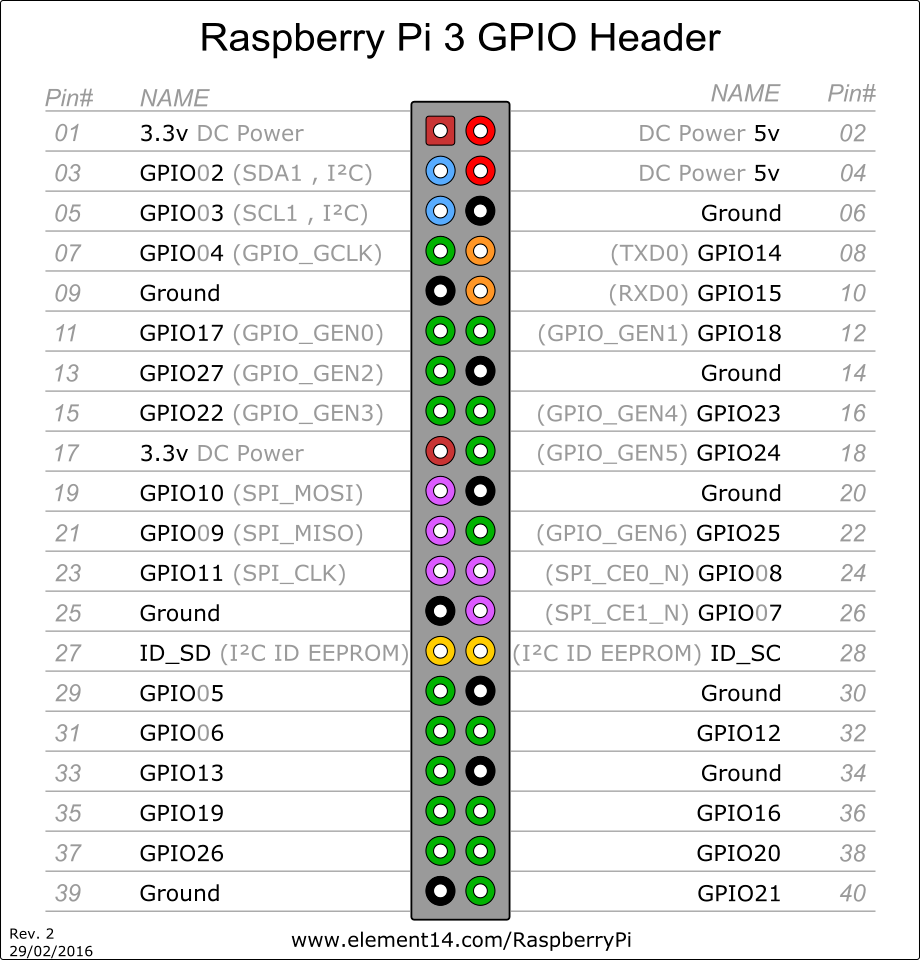
実際にやってみる
配線図のとおりにそれぞれのパーツを接続する。
パーツごとの詳しい接続方法などは過去記事をごらんください。 RaspberryPiでLチカの前にLピカさせてみた - かべぎわブログ 接続完了したらLEDが点灯すると思います。これはデフォルトでは電気が流れるようになっているためです。
接続完了したらLEDが点灯すると思います。これはデフォルトでは電気が流れるようになっているためです。
さて、それでは次から点滅させていきましょう。GPIOポートを利用する準備
RaspberryPiのコンソールで以下のコマンドを実行します。
echo 2 > /sys/class/gpio/export
これは「GPIO2の仮想ファイルを作る」というコマンドです。
以下のようにGPIO2というシンボリックリンクが作成されていることがわかります。
pi@raspberrypi:~ $ ls -l /sys/class/gpio/ 合計 0 -rwxrwx--- 1 root gpio 4096 8月 14 20:07 export lrwxrwxrwx 1 root gpio 0 8月 14 20:07 gpio2 -> ../../devices/platform/soc/3f200000.gpio/gpiochip0/gpio/gpio2 lrwxrwxrwx 1 root gpio 0 8月 13 20:31 gpiochip0 -> ../../devices/platform/soc/3f200000.gpio/gpio/gpiochip0 lrwxrwxrwx 1 root gpio 0 8月 13 20:31 gpiochip100 -> ../../devices/gpiochip2/gpio/gpiochip100 lrwxrwxrwx 1 root gpio 0 8月 13 20:31 gpiochip128 -> ../../devices/gpiochip1/gpio/gpiochip128 -rwxrwx--- 1 root gpio 4096 8月 13 20:31 unexport
これに書き込みすることでGPIO(LED)を制御していきます。
- GPIO2を出力設定にする
さて、GPIOの制御を行います。今回はLEDを光らせたいので出力(OUT)の設定をします。
「direction」というのが入出力を設定するファイルです。
出力設定である「OUT」の設定を行います。
echo out > /sys/class/gpio/gpio2/direction
コマンドを実行するとLEDが消灯します。これでGPIOを制御できるようになりました。

- 実際にLチカしてみる
実際にLEDを点灯/消灯してみます。
「echo 1 > /sys/class/gpio/gpio2/value
「Value」に書き込みを行うことで制御します。
1を設定するとLEDが点灯します。0を設定すると消灯します。
echo 1 > /sys/class/gpio/gpio2/value echo 0 > /sys/class/gpio/gpio2/value
実際にうごかしてみた映像がこちらです。
かべぎわブログ - かんたんにコマンドラインだけでRaspberryPiでLチカしてみる
まとめ
これにてLチカ完了です!
今回はただ点滅させただけでしたがこれをプログラムと組み合わせたりすればいろいろなことができるようになるはずです!!!